word中表格怎么调整?
步骤
1、打开Word,找到想要调整的表格,例如下图所示,表格行高有点小。

2、点击表格左上角的十字光标,选中当前表格。
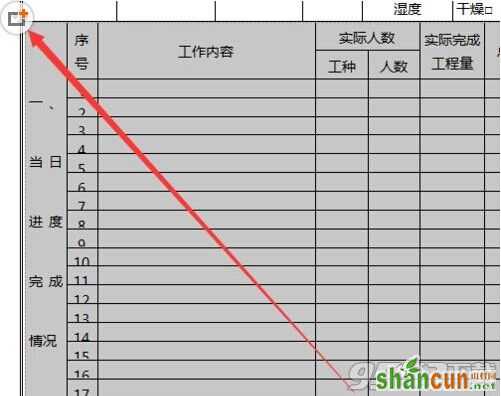
3、单击右键,在弹出的列表中点击表格属性
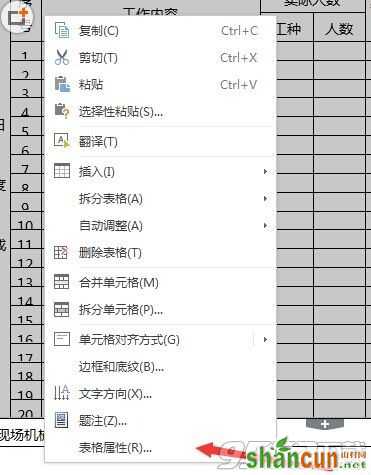
4、在弹出的对话框中点击上方的行,并输入指定高度,点击确定

5、如图所示,行高已经修改完毕。

6、在表格属性中还可以修改整个表格的指定宽度,当一个Word文档中有多个表格时可以通过这个属性进行对齐。
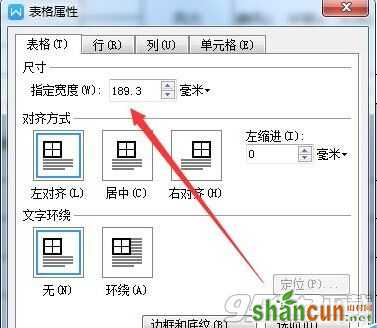
word中表格怎么调整?
步骤
1、打开Word,找到想要调整的表格,例如下图所示,表格行高有点小。

2、点击表格左上角的十字光标,选中当前表格。
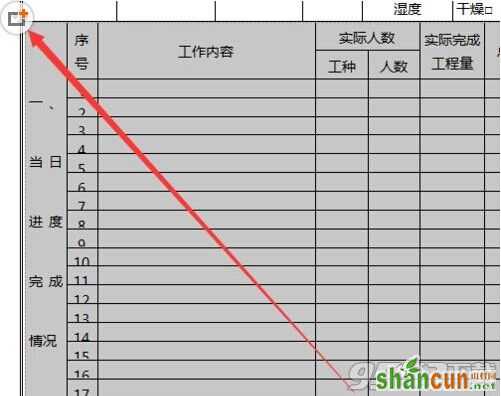
3、单击右键,在弹出的列表中点击表格属性
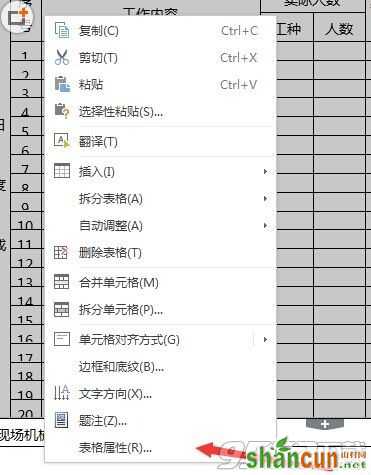
4、在弹出的对话框中点击上方的行,并输入指定高度,点击确定

5、如图所示,行高已经修改完毕。

6、在表格属性中还可以修改整个表格的指定宽度,当一个Word文档中有多个表格时可以通过这个属性进行对齐。
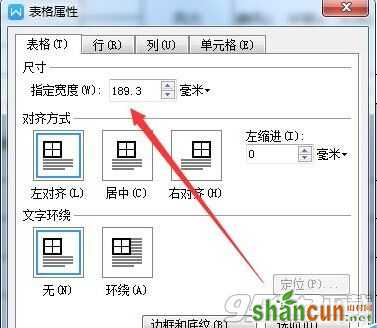

手机看新闻
微信扫描关注